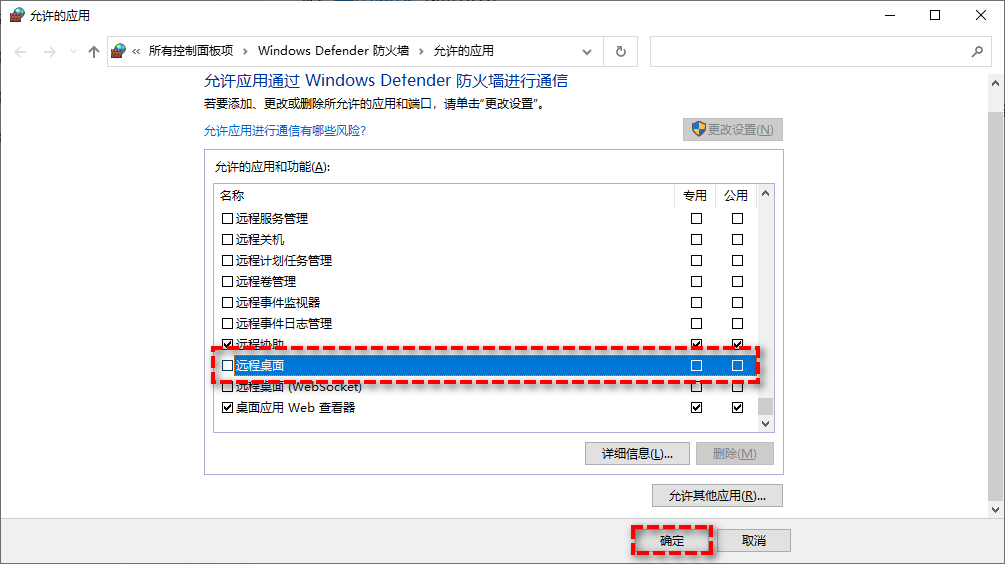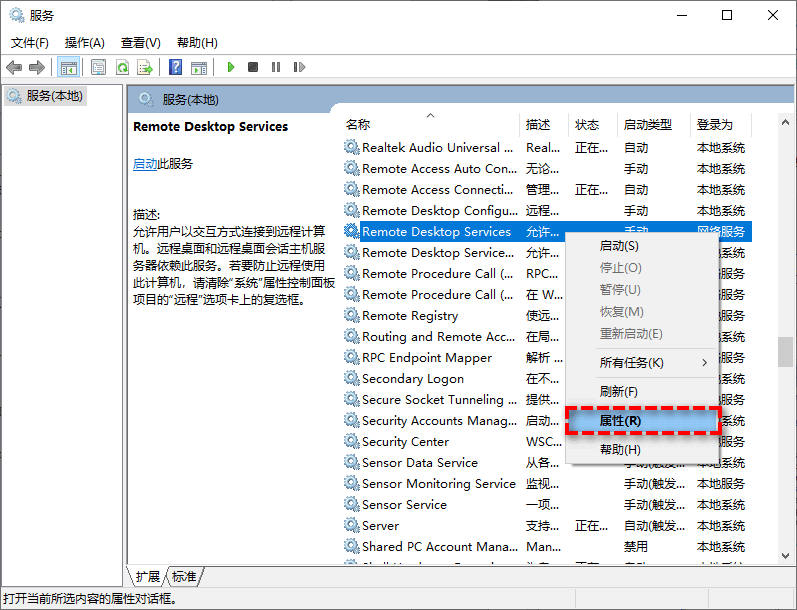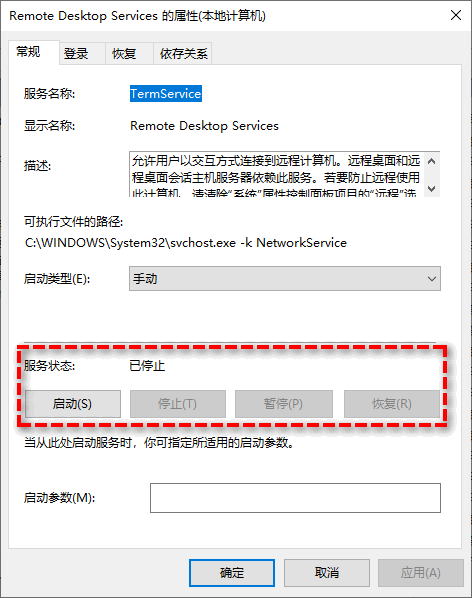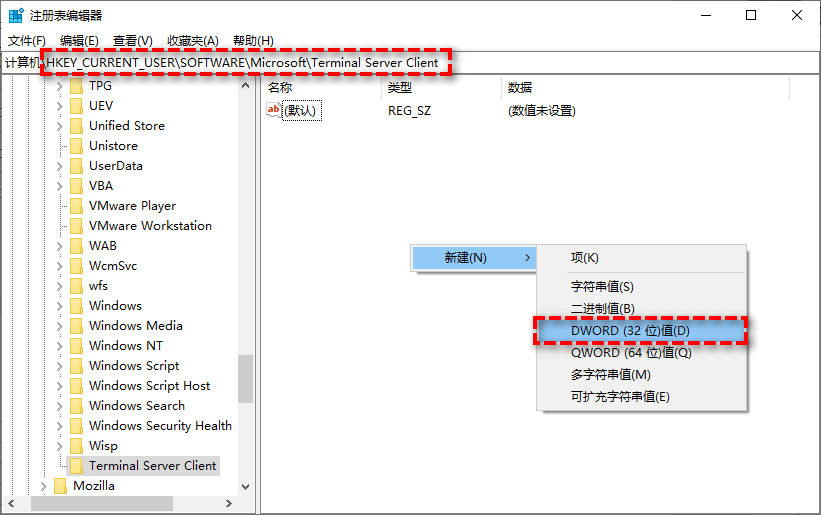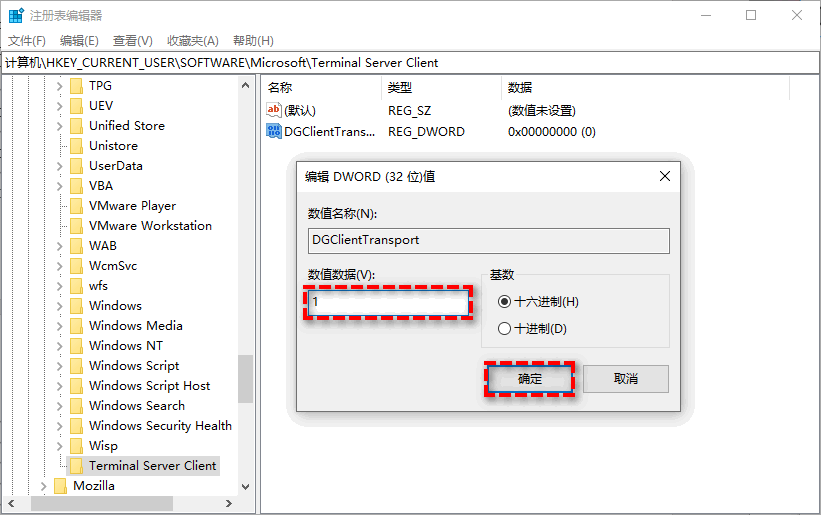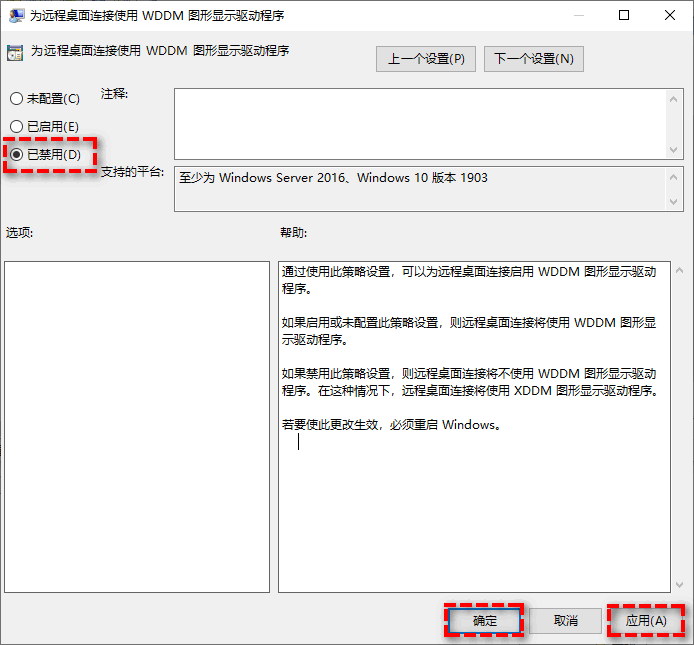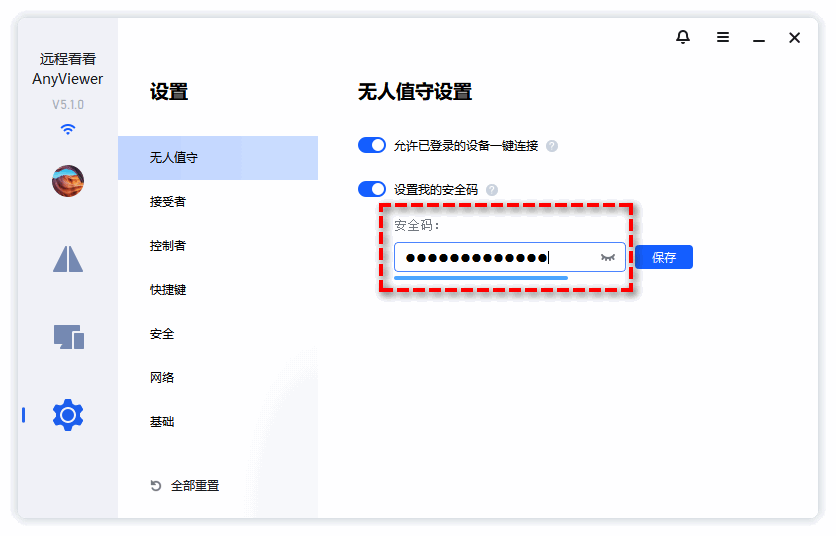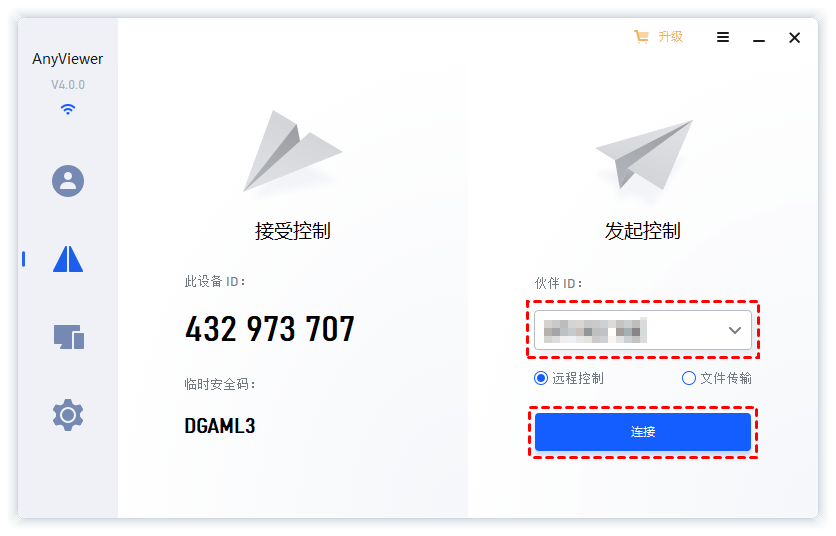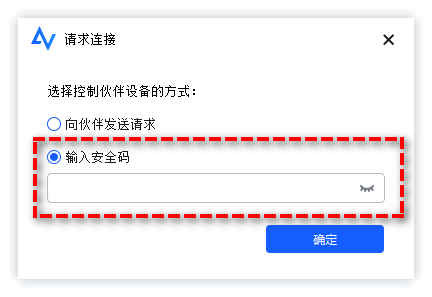mstsc无法连接到远程计算机怎么办?(四种解决方法)
提示:mstsc无法连接到远程计算机,这种情况怎么办?别慌!本文将系统梳理远程桌面连接失败的常见诱因,并提供四种解决方法。
mstsc无法连接到远程计算机怎么办?
随着远程办公与跨设备协作的普及,远程桌面连接(mstsc)已成为用户访问异地计算机的核心工具之一。然而,连接失败的问题却频繁困扰着用户,表现为“mstsc无法连接到远程计算机”的提示,甚至毫无错误信息的静默中断。此类故障可能源于网络配置、系统权限、防火墙策略或服务状态等多重因素,其复杂性和隐蔽性往往令人束手无策。尤其在紧急情况下,连接中断可能导致关键任务延误。本文将系统梳理不能建立到远程计算机的连接原因,并提供四种清晰、可操作的解决方案。mstsc远程连接方法有:排查防火墙设置、远程服务状态、注册表编辑器中添加新密钥及组策略编辑器禁用WDDM。

方法一、防火墙配置远程桌面通信权限
在开始配置之前,建议先确认两个基础条件:本地网络处于正常连通状态,且远程桌面服务已启用。若仍无法建立远程连接,需重点检查防火墙安全策略是否放行远程桌面应用。具体配置流程如下:
步骤1.在搜索框中输入“防火墙”并按“Enter”键将其打开。
步骤2.单击“允许应用通过防火墙”,然后单击“更改设置”。
步骤3.找到“远程桌面”并勾选“专用”和“公用”,然后单击“确定”保存更改。
注意:该设置将确保远程桌面应用的通信请求能够顺利通过防火墙安全策略。对于网络层问题导致的连接异常,可尝试以下诊断流程:点击“开始”>“设置”>“更新和安全”>“疑难解答”>“其他疑难解答”>“网络适配器”,运行该工具后,系统会自动检测网络配置问题并提供修复方案。待网络状态恢复正常后,再次尝试远程桌面连接即可验证问题是否解决。
方法二、验证远程桌面服务运行状态
远程桌面服务作为系统级后台进程,若未处于运行状态,还是无法解决就直接阻断远程连接通道。用户可通过系统服务管理工具进行状态确认及手动启动操作,具体执行步骤如下:
步骤1.按“Win+R”输入“services.msc”并按Enter键打开“服务”。
步骤2.在列表中找到Remote Desktop Services,右键单击并选择“属性”。
步骤3.在弹出窗口中你可以查看远程桌面服务的状态,如果是“已停止”状态则可以“启动”它。
该操作通过Windows服务管理控制台直接访问系统服务数据库,可实时获取服务运行状况。对于因服务意外终止导致的远程连接问题,手动启动服务后通常能立即恢复远程桌面功能。若服务频繁异常停止,建议进一步检查系统日志以确定是否存在深层故障。
方法三、注册表参数配置调整
对于熟悉系统底层配置的用户,通过注册表编辑器调整远程桌面参数可以作为mstsc无法连接到远程计算机的解决方案。鉴于注册表存储着操作系统核心配置数据,任何不当修改都可能引发系统异常,强烈建议用户在实施修改前通过“文件”>“导出”功能完整备份目标分支。具体操作流程如下:
步骤1.按Win+R输入regedit并按Enter键打开“注册表编辑器”。
步骤2.转到以下路径: HKEY_CURRENT_USER\Software\Microsoft\Terminal Server Client。
步骤3.右键单击右侧空白位置并选择“新建”>“DWORD(32位)值”并以“DGClientTransport”命名。
步骤4.双击新建数值,并将其数值数据修改为1,然后单击“确定”并退出窗口。
步骤5.重启计算机查看是否已经解决问题。
该设置通过调整终端服务客户端的传输协议配置,可优化远程桌面连接稳定性。新建键值DGClientTransport用于控制数据传输模式,设置为1时启用增强型传输协议。修改后需重启系统使设置生效,若问题依旧存在,建议恢复注册表备份并进一步排查网络或权限设置。
方法四、组策略配置图形驱动模式
在特定硬件环境下,未禁用WDDM图形驱动程序可能导致远程桌面会话出现异常显示或连接失败。用户可通过本地组策略编辑器进行配置调整,mstsc远程连接方法具体操作步骤如下:
步骤1.按Win+R输入gpedit.msc并按Enter键打开“本地组策略编辑器”。
步骤2.依次点击“本地计算机策略”>“计算机配置”>“管理模板”>“Windows组件”>“远程桌面服务”>“远程桌面会话主机” >“远程会话环境”。
步骤3.双击“为远程桌面连接使用WDDM图形显示驱动程序”并选择“禁用”,然后单击“确定”。
步骤4.重新启动电脑,查看是否已经解决不能建立到远程计算机的连接问题。
该策略调整将强制远程桌面会话使用更兼容的传统图形驱动模式,适用于某些显卡驱动与WDDM协议存在兼容性问题的情况。修改后需重启系统生效,若问题仍未解决,建议检查显卡驱动版本或尝试其他远程连接协议。
比Windows远程桌面更好的方案推荐!
对于不熟悉系统底层配置的用户,面对mstsc无法连接到远程计算机复杂的故障排查流程可能感到无从下手。在此场景下,推荐使用专为远程协助设计的第三方工具——远程看看。该软件采用图形化操作界面,有效规避了系统级配置可能引发的兼容性问题,且内置多重安全防护机制,作为免费远程方案具有显著优势。你可以进入下载中心安装好远程看看软件,然后按照以下步骤操作:
步骤1.在客户端打开远程看看并保留客户端设备ID,然后单击主界面上的“设置”>“接受者”,点击“设置我的安全码”并输入你的密码。
步骤2.在主机上打开远程看看,在伙伴ID一栏中输入客户端计算机的设备ID,然后单击“连接”。
步骤3.在弹出窗口中选择“输入安全码”并在下方空白框中输入对方设置的安全码,然后单击“确定”即可建立远程连接。
整个连接过程采用端到端加密传输,支持跨平台设备间的无缝协作。相较系统原生方案,远程看看简化了权限配置流程,即使非专业用户也能轻松完成远程操作。
总结
当遇到解决mstsc无法连接到远程计算机的情况时,用户往往需要耗费较多精力排查故障。不过不必过于焦虑,可根据以上提供的四种经过验证的解决方案进行针对性修复,或选择采用远程看看作为Windows远程桌面的功能完备的替代方案。这些方案都是经过实践检验,可以有效解决大部分远程连接问题。